
Cómo Restablecer la Contraseña de Notas en iPhone con Pasos Sencillos
Apr 10, 2025 • Categoría: Eliminar bloqueo de pantalla • Soluciones Probadas
Como la protección de nuestra información personal es cada vez más importante, a menudo utilizamos contraseñas para mantener nuestros datos a salvo. Tus datos privados permanecerán seguros en los dispositivos Apple porque la aplicación Notas te permite bloquear las notas con una contraseña. Este es un paso crucial para mantener tus datos seguros.
Pero a medida que creamos más contraseñas, es fácil olvidar algunas. ¿Qué ocurre si olvidas la contraseña de la aplicación Notas? ¿Todavía se puede restablecer la contraseña nota? La respuesta es SÍ; ¡descubrirás cómo en el siguiente artículo!
- Sección 1: Cómo Restablecer la Contraseña de Notes en iPhone o iPad
- Sección 2: Cómo Restablecer la Contraseña de Notes en un Mac
- Sección 3: Más Información Sobre Cómo Restablecer la Contraseña de Notas de un iPhone
- Sección 4: Cómo Desbloquear la Contraseña de Notes Usando Touch ID
- Sección 5: Truco extra: Bloquear Notas en el iPhone para Mayor Seguridad

- Sección 6: La Mejor Forma de Desbloquear la Contraseña de Notas Olvidadas en el iPhone: Wondershare Dr.Fone
Sección 1: Cómo Restablecer la Contraseña de Notas en iPhone o iPad
Si has olvidado la contraseña de tu aplicación Notas y necesitas restablecerla en tu iPhone o iPad, aquí tienes una guía detallada que te ayudará en el proceso.
1. Abrir Ajustes
- Empieza desbloqueando tu iPhone o iPad.
- Localiza y abre la aplicación Ajustes, que normalmente se encuentra en tu pantalla de inicio.
2. Ve a Configuración de Notas
- En el menú Ajustes, desplázate hacia abajo hasta encontrar la opción Notas.
- Pulsa sobre Notas para acceder a su configuración.
3. Accede a la opción Contraseña
- Busca la sección Contraseña dentro de los ajustes de Notas y pulse sobre ella.
- Si tienes varias cuentas, selecciona la cuenta cuya contraseña de notas deseas restablecer.

4. Iniciar el Restablecimiento de Contraseña
- Pulsa el botón "Restablecer Contraseña" para iniciar este procedimiento.
- Cuando se te solicite, introduce el código de acceso que utilizas para acceder a tu teléfono inteligente.

5. Confirmar Restablecimiento de Contraseña
- Aparecerá una pantalla de confirmación preguntándote si quieres cambiar tu contraseña de Notas.
- Pulsa de nuevo en Restablecer Contraseña para confirmar tu decisión y proceder al restablecimiento.
6. Establece una Nueva Contraseña
- Ahora aparecerá un nuevo mensaje para introducir la contraseña. Introduce tu nueva contraseña en los camposContraseña y Verificar.
- Considera la posibilidad de crear una pista en el campo Pista para recordar tu contraseña en el futuro. Esto es especialmente útil si tiendes a olvidar las contraseñas.
7. Completa el Proceso
- Después de introducir tu nueva contraseña y pista, pulsa en Hecho para finalizar el proceso.

Nota importante: Una vez que pulses Restablecer Contraseña en el paso 5, tu antigua contraseña se eliminará de forma permanente, incluso si cancelas el proceso después. Si no estás seguro de cambiar tu contraseña, puedes pulsar Cancelar en su lugar.
Has restablecido con éxito la contraseña de notas en tu iPhone o iPad, asegurando tus notas con una nueva contraseña.
Sección 2: Cómo Restablecer La Contraseña de Notes en un Mac
¿Necesitas restablecer la contraseña de tus notas en tu Mac? Sigue estos sencillos pasos:
1. Abre la App Notas
- El primer paso es abrir la aplicación Notas en tu computadora Mac.
2. Preferencias de Acceso
- En la barra de menú superior, selecciona la opción «Notas».
- Selecciona «Preferencias» en el menú desplegable.
3. Restablecer la Contraseña
- Aparecerá una nueva ventana. Selecciona "Aceptar" después de seleccionar la opción "Restablecer contraseña" en el menú.

4. Confirma el Reinicio
- Vuelve a hacer clic en "Restablecer Contraseña" para asegurarte de que realmente deseas restablecerla.
5. Establece una Nueva Contraseña
- Introduce tu nueva contraseña en los campos "Contraseña" y "Verificar".
- También puedes añadir una Sugerencia de contraseña para ayudarte a recordar tu nueva contraseña.
6. Finalizar el Proceso
- Una vez que hayas introducido tus nuevos datos, haz clic en "Establecer Contraseña" para finalizar.

Nota importante: Después de hacer clic en "Restablecer Contraseña " en el paso 4, tu antigua contraseña de notas se borrará, incluso si cancelas el proceso más tarde. Si no estás seguro de restablecerla, selecciona "Cancelar" en este paso.
Sección 3: Más Información Sobre Cómo Restablecer la Contraseña de Notas de un iPhone
3-1. ¿No Funciona el Restablecimiento de Contraseña de Notas del iPhone?
Si la opción "Restablecer Contraseña " de tu iPhone está en gris, probablemente significa que ya has eliminado tu antigua contraseña de notas. En este caso, basta con crear una nueva contraseña.
Incluso después de restablecer la contraseña de tus notas, seguirás necesitando tu contraseña anterior para acceder a las notas restringidas antes del restablecimiento. La nueva contraseña sólo es válida para las notas que bloquees en el futuro. Si no puedes acceder a una nota concreta con la nueva contraseña, no es señal de que el restablecimiento de la contraseña de Note haya fallado. Probablemente significa que esas notas estaban bloqueadas antes del reinicio y requieren la antigua contraseña.
3-2. ¿Por Qué No Puedo Bloquear Algunas Notas En Mi iPhone?
Ciertos tipos de notas no pueden bloquearse en un iPhone, entre ellos:
- Notas sincronizadas desde cuentas externas, como Yahoo o Gmail.
- notas que incluyan archivos de Pages, Numbers, Keynote, audio o video en formato PDF.
- Notas que has compartido con otros.
3-3. Cómo Acceder a las Notas del iPhone Sin el Teléfono
Puedes ver las notas de tu iPhone accediendo a tu cuenta de iCloud. Visita icloud.com, inicia sesión y haz clic en Notas. Asegúrate de haber iniciado sesión con el mismo ID de Apple que utilizas en el iPhone.
Sección 4: Cómo Desbloquear la Contraseña de Notas con Touch ID
Si has olvidado la contraseña de tus notas en el iPhone, puedes utilizar Touch ID para desbloquearlo. Esta función está disponible para iPhones con iOS 9.3 o posterior. He aquí cómo puedes hacerlo:
1. Abre la App Notas
Para empezar, abre la aplicación Notas en tu dispositivo iOS. Las notas bloqueadas se guardan en esta ubicación.
2. Encuentra la Nota Bloqueada
Desplázate por tus notas para encontrar la que quieres desbloquear. Para elegir una nota, haz clic sobre ella.
3. Accede a la Nota Bloqueada
Una vez seleccionada la nota, verás una opción llamada «Ver nota» en el centro de la pantalla. Pulsa sobre él, o puedes pulsar el icono de bloqueo situado en la esquina superior derecha de la pantalla.
4. Copia el contenido y crea una nueva nota
Tras desbloquear la nota con Touch ID, copia el contenido. A continuación, haz clic en el botón «Nueva nota» situado en la parte inferior derecha de la pantalla. Pega el contenido copiado en esta nueva nota para guardarla sin bloqueo.
.

Sección 5: Truco extra: Bloquear Notas en el iPhone para Mayor Seguridad
Bloquear notas en tu iPhone añade una capa adicional de protección para tu información privada. Tus notas bloqueadas estarán más seguras si mantienes actualizada la configuración de tu contraseña. Aquí tienes una forma sencilla de bloquear notas en tu iPhone:
Paso 1: Elige tu Nota y Accede a las Opciones de Bloqueo
Abre la Nota que quieras asegurar. Toca los tres puntos situados en la esquina superior derecha.. En el menú que aparece, selecciona el icono «Bloquear».

Paso 2: Establece tu Contraseña
Si es la primera vez que bloqueas una nota, debes crear una contraseña nueva o utilizar la contraseña de tu dispositivo. Después de bloquear la nota, pulsa el símbolo «abrir bloqueo» en la parte superior de la pantalla para ocultar su contenido.

Sección 6: La Mejor Forma de Desbloquear la Contraseña de Notas Olvidadas en el iPhone: Wondershare Dr.Fone
Si olvidas la contraseña de notas bloqueadas en tu iPhone, Wondershare Dr.Fone - Desbloqueo de Pantalla (iOS) es una solución superior. Apple te permite utilizar una contraseña independiente para las notas o el código de acceso de tu iPhone. Muchos eligen el código para no tener que recordar otra contraseña. Pero si olvidas la contraseña de tu dispositivo, no podrás acceder a tus notas. Wondershare Dr.Fone ofrece una forma sencilla de resolver este problema.
Recupera el Acceso A Sus Notas
Si olvidas la contraseña de tus notas bloqueadas, Dr.Fone te facilita el acceso a tus notas y a tu dispositivo. Ten en cuenta que este método borrará todos los datos de tu iPhone. A continuación, puedes configurar tu dispositivo como si fuera nuevo y restaurar tus datos a partir de las copias de seguridad. Dr.Fone ofrece una solución completa para desactivar o desactivar la mayoría de los bloqueos en dispositivos iOS.
Características Principales de Wondershare Dr.Fone
- Eliminar el código de acceso de Tiempo de Pantalla: Dr.Fone puede eliminar el código de acceso de Tiempo de Pantalla sin comprometer la confidencialidad de tus datos.
- Desactivar el Bloqueo de ID de Apple: Si olvidas tus credenciales de ID de Apple, Dr.Fone puede eliminar el ID de Apple de tu dispositivo.
- Gestionar el Bloqueo de Activación de iCloud: Dr.Fone puede desactivarlo rápidamente al comprar un iPhone de segunda mano con iCloud Activation Lock.

Dr.Fone - Desbloqueo de Pantalla (iOS)
Desbloquear Contraseña de Notas Olvidadas en iPhone.
- Un proceso sencillo en el que hay que hacer clic.
- Desbloqueo de Pantalla de todos los iPhones y iPads.
- No se requieren conocimientos técnicos, todo el mundo puede manejarlo.
- Compatible con la última versión de iOS.

Pasos para Acceder a tu Contraseña de Notas con Wondershare Dr.Fone
Dr.Fone es una potente herramienta diseñada para ayudarte a desbloquear tus dispositivos iOS. Ofrece funciones esenciales para ayudar en este proceso. Procede siguiendo estas instrucciones para desbloquear tu iPhone:
Importante: Este método funciona si la contraseña de tu nota es la misma que la de tu iPhone.
Paso 1. Abrir la Herramienta de Desbloqueo de Pantalla
Empieza por instalar Wondershare Dr.Fone en tu computadora. A continuación, abre la herramienta yendo a la Caja de Herramientas, seleccionando Desbloqueo de Pantalla, y eligiendo iOS.

Paso 2. Elige la Función de Desbloqueo de iOS
En la nueva ventana, haz clic en la opción "Desbloquear Pantalla de iOS " para iniciar el proceso de desbloqueo.

Paso 3. Iniciar el proceso de desbloqueo
En la página siguiente, haz clic en "Iniciar" para iniciar el desbloqueo de tu dispositivo. Asegúrate de que tu dispositivo tiene batería suficiente para completar el proceso.

Paso 4. Acceder al Modo de Recuperación
Para entrar en el Modo de Recuperación en tu smartphone, aplica los pasos. Si el Modo de Recuperación falla, utiliza el botón "Prueba el Modo DFU" para obtener instrucciones alternativas.

Paso 5. Verificar la Información del Dispositivo
Una vez en Modo Recuperación, la herramienta detectará automáticamente el modelo de tu dispositivo. Revisa el modelo y la versión del sistema, haciendo cambios si es necesario. Haz clic en "Iniciar" para proceder al desbloqueo.

Paso 6. Descargar el Firmware de iOS
Observa el progreso de la descarga del firmware de iOS en tu pantalla. Si necesitas cancelar, haz clic en "Detener". Si la descarga es lenta, utiliza el botón "Copiar" para descargar manualmente el firmware utilizando el enlace ofrecido.

Paso 7. Confirmar e Iniciar el Desbloqueo
Una vez finalizada la descarga del firmware, se verificará. Para iniciar el desbloqueo, pulsa en "Desbloquear Ahora".

Paso 8. Confirmar la Acción de Desbloqueo
Aparecerá un mensaje de confirmación. Después de introducir el código requerido, haz clic en "Desbloquear" para finalizar el procedimiento.

Paso 9. Instalar el Firmware
Supervisa el progreso de la instalación del firmware en tu dispositivo. Para evitar cualquier problema, mantén el dispositivo vinculado durante el procedimiento.
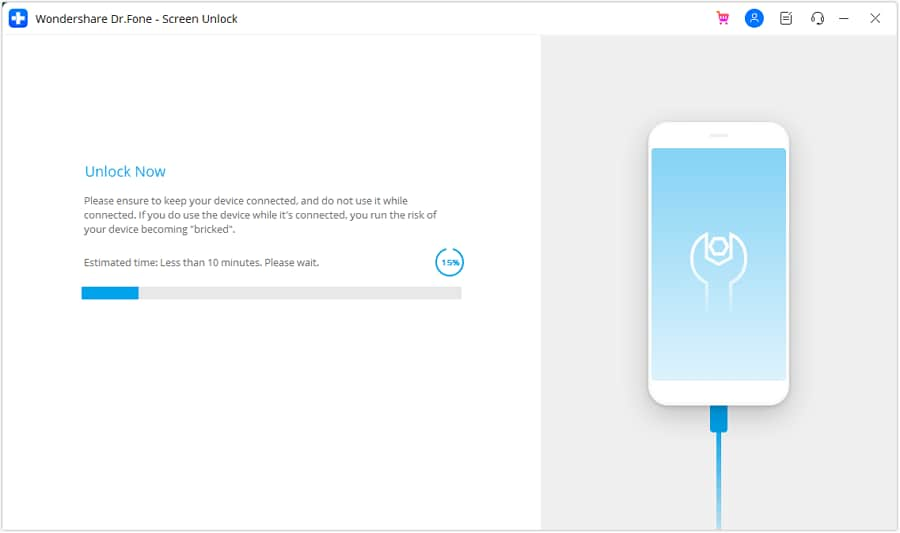
Paso 10. Completar el Desbloqueo
Una vez finalizado el desbloqueo, haz clic en "Hecho". Si tu dispositivo sigue bloqueado, haz clic en "Inténtalo de nuevo" para reiniciar el proceso.

Conclusión:
No tienes por qué sentirte frustrado cuando necesites restablecer tu contraseña de Notes. Siempre que utilices una potente herramienta de terceros como Dr.Fone, los ajustes de tu iPhone o Touch ID, podrás encontrar la forma de completar tu tarea. Las personas que quieren un método que funciona y no les causa ningún problema debes elegir Dr.Fone - Desbloqueo de Pantalla (iOS). No olvides guardar bien tu nueva contraseña para que no vuelvan a bloquearte.
Ahora es más fácil que nunca restablecer contraseñas de notas bloqueadas en iPhones. Si olvidas tu contraseña, no dejes que eso te impida acceder a tus archivos importantes. Sigue estos pasos y volverás a tus notas rápidamente.
También te podría gustar
Desbloqueo de iPhone
- Acceso bloqueado al iPhone
- 1. Reiniciar iPhone bloqueado sin iTunes
- 2. Borrar iPhone bloqueado
- 3. Acceder a iPhone bloqueado
- 4. Restablecer de fábrica iPhone bloqueado
- 5. Reiniciar iPhone bloqueado
- 6. iPhone está desactivado
- Pantalla de bloqueo del iPhone
- 1. Desbloquear iPhone olvidado el PIN
- 2. Desbloquear iPhone sin código
- 3. Eliminar código de acceso del iPhone
- 4. Desbloquear iPhone encontrado
- 5. Desbloquear iPhone sin computadora
- 6. Desbloquear iPhone con pantalla rota
- 7. Desbloquear iPhone desactivado con iTunes
- 8. Desbloquear iPhone sin Face ID
- 9. Desbloquear iPhone en modo perdido
- 10. Desbloquear iPhone desactivado sin iTunes
- 11. Desbloquear iPhone sin código
- 12. Desbloquear iFace ID con mascarilla
- 13. Bloquear apps en iPhone
- 14. Saltar código de acceso del iPhone
- 15. Desbloquear iPhone desactivado sin PC
- 16. Desbloquear iPhone con/sin iTunes
- 17. Desbloquear iPhone 7/6 sin PC
- 18. Pantalla de bloqueo del código de acceso del iPhone
- 19. Restablecer contraseña del iPhone
- Eliminar bloqueo de iCloud
- 1. Eliminar iCloud del iPhone
- 2. Eliminar bloqueo de activación sin ID de Apple
- 3. Eliminar bloqueo de activación sin contraseña
- 4. Desbloquear iPhone con iCloud bloqueado
- 5. Desbloquear iPhones con iCloud bloqueado para vender
- 6. Hacer jailbreak a un iPhone con iCloud bloqueado
- Desbloquear Apple ID
- 1. Quitar el ID de Apple sin contraseña
- 2. Eliminar un ID de Apple del iPhone
- 3. Eliminar el ID de Apple sin contraseña
- 4. Restablecer preguntas de seguridad
- 5. Cambiar tarjeta de crédito en Apple Pay
- 6. Crear cuenta de desarrollador de Apple
- 7. Código de verificación de Apple ID
- 8. Cambiar Apple ID en MacBook
- 9. Eliminar autenticación de dos factores
- 10. Cambiar país en App Store
- 11. Cambiar Email de Apple ID
- 12. Crear una nueva cuenta de Apple ID
- 13. Cambiar Apple ID en iPad
- 14. Cambiar contraseña de Apple ID
- 15. Apple ID no activo
- Eliminar bloqueo de SIM
- 1. Desbloquear iPhone usando una tarjeta de desbloqueo
- 2. Desbloquear iPhone gratis
- 3. Desbloquear iPhone en línea
- 4. Desbloquear iPhone de EE
- 5. Desbloquear SIM del iPhone
- 6. Desbloquear iPhone de Cricket
- 7. Desbloquear iPhone de MetroPCS
- 8. Desbloquear iPhone con/sin tarjeta SIM
- 9. Verificador de IMEI del iPhone
- Desbloquear iPhone MDM
- Desbloquear código de tiempo de pantalla

















Paula Hernández
staff Editor